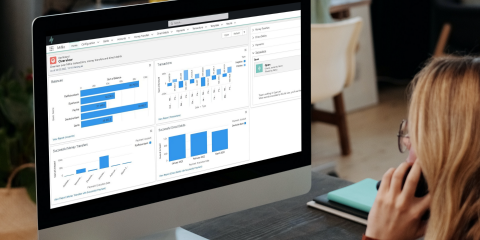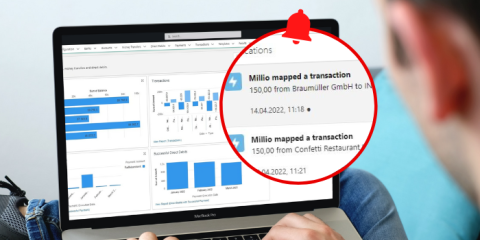SaaS: So arbeiten wir bei millio mit millio
🥁 Aufgepasst, wir gönnen dir heute einen Blick hinter die Kulissen und zeigen dir, wie wir selbst millio in unsere Salesforce Prozesse eingebunden haben.
Denn, wie heißt es so schön? "Drink your own champagne." Und da wir selbst auch keine Lust auf manuellen Zahlungsabgleich und ewiges Geklicke im Onlinebanking-Portal der Bank haben, nutzen wir millio natürlich in unserem Salesforce System.
(Kurzer Disclaimer: Wir erklären dir in den Videos unsere Prozesse anhand einer Salesforce Demo-Umgebung. 😉 Aber du bekommst auch so einen guten Eindruck von unseren Vorgängen. Also los!)
💲 Wir erstellen unsere Überweisungen und Lastschriften in millio.
Um unsere eingehenden Rechnungen zu zahlen, loggen wir uns nicht erst im Onlinebanking Portal unserer Bank ein, um Aufträge dort zu organisieren.
Denn Zahlungsaufträge, wie Überweisungen oder Lastschriften, erstellen wir vollständig in millio. Ohne unser Salesforce CRM dafür zu verlassen. Das spart uns enorm viel Zeit.
Zudem können Überweisungsdatensätze direkt von dem Mitarbeitenden ausgefüllt werden, der eine Bestellung getätigt und die jeweilige Rechnung dazu erhalten hat. Dieser Überweisungsdatensatz wird dann in einen Payment-Datensatz umgewandelt und zur Freigabe an den Finanzverantwortlichen (in unserem Fall an den Chef) geschickt. Dieser muss den Payment-Datensatz nur noch per Klick an die Bank übermitteln.
Im Video siehst du, wie schnell und einfach eine Überweisung in millio erstellt wird 👇
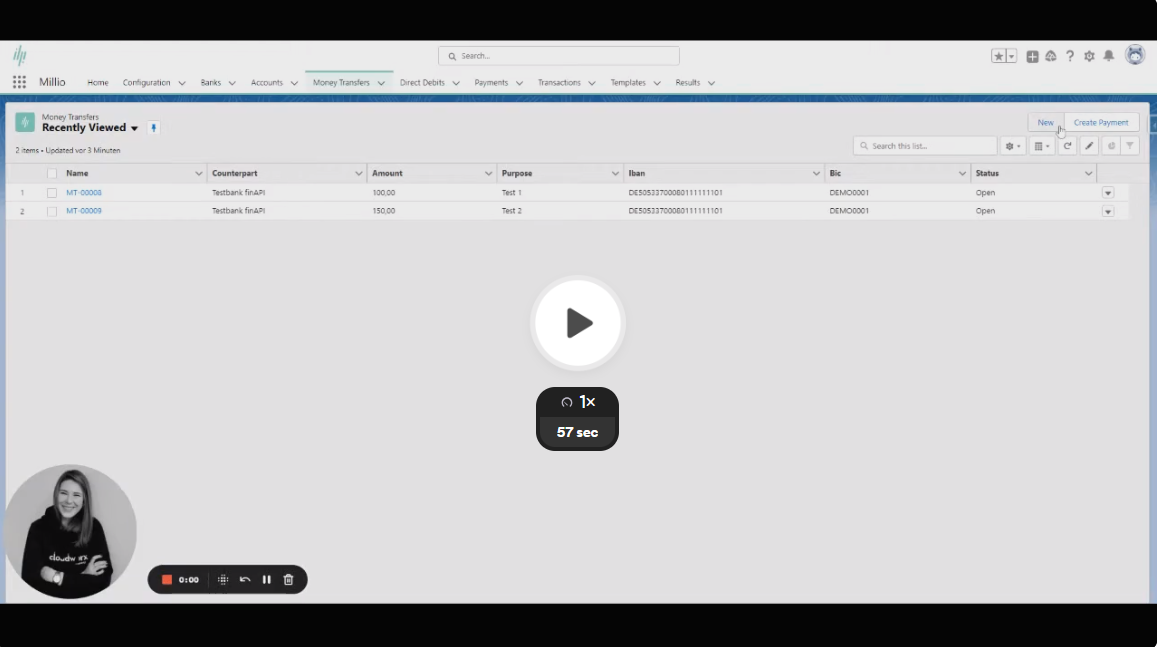 X
X
🎓 Und so funktioniert's: Wir legen zunächst einen neuen Money Transfer, als einen Überweisungsdatensatz, an. Diesen füllen wir mit allen relevanten Informationen, wie Empfänger, IBAN und BIC aus, und erstellen den Datensatz.
Der Button "Create Payment" erstellt dann wiederum einen Payment-Datensatz (quasi ein Übermittlungsdatensatz), der an die Bank gesendet werden muss.
Dieser Schritt ermöglicht noch einmal eine Prüfung aller Zahlungsaufträge, die - entweder direkt oder insgesamt in einem Zahllauf - an die Bank übermittelt und ausgeführt werden.
Auch die Lizenzgebühren unserer Lösung ziehen wir direkt über millio per Lastschriftverfahren (Direct Debit) ein.
Dafür geben uns unsere Nutzer ein SEPA-Lastschriftmandat bei der Buchung von Lizenzen ab. Gerade für Unternehmen mit zahlreichen stetig wiederkehrenden Zahlungen eine enorme Zeitersparnis!
💲 Wir behalten Bankkonten, Transaktionen und Kennzahlen im Blick.
Dank millio haben wir direkt in unserem Salesforce System stets Zugriff auf die aktuellsten Finanzdaten.
Wir sehen auf dem Homescreen bzw. in den Dashboards direkt, wie es um die aktuellen Kontostände aller Bankkonten steht, wie viele Überweisungen und Lastschriften erfolgreich ausgeführt wurden und welche Beträge ein- und ausgegangen sind.
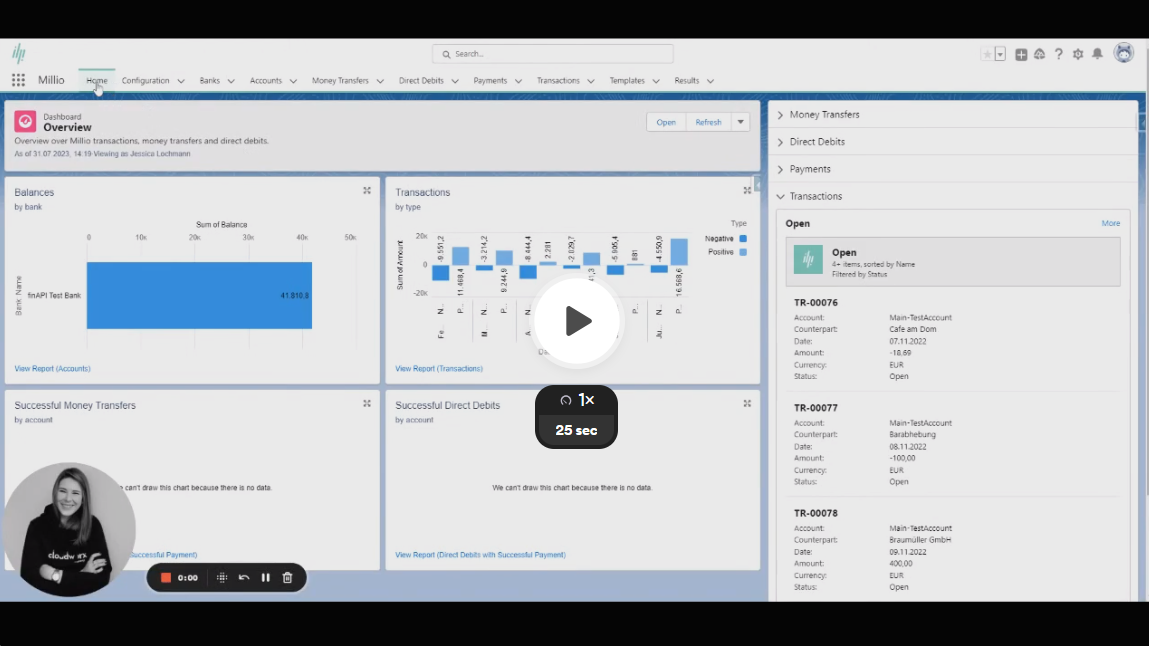 X
X
Die Dashboards kannst du natürlich entsprechend deiner Anforderungen anpassen, damit du die Auwertungen siehst, die für dich und dein Unternehmen relevant sind.
Noch ein praktischer Hinweis: Neben Bankkonten kannst du weitere Zahldienstleister, wie Qonto oder PayPal, anbinden und dir auch diese Kontostände anzeigen lassen!
💲 Wir automatisieren unseren Zahlungsabgleich mit millio.
Als Unternehmen sind wir, so wie du, darauf angewiesen, dass Kunden ihre Rechnungen begleichen.
Doch die Suche nach der passenden Transaktion zu der richtigen Rechnung... das auch noch auf verschiedenen Bankkonten... das kann ziemlich mühsam sein, stimmt's?
Das Problem kannten wir. Mit millio gehört das aber der Vergangenheit an. Zumindest zum großen Teil.
Denn millio übernimmt bei uns direkt in Salesforce das Zuordnen von Rechnungen und Transaktionen.
Hat eine passende Zuordnung auf Basis von Rechnungsnummer, des Betrags und weiteren Infos stattgefunden, erhalten wir eine Benachrichtigung und wissen, die Zahlung des Kunden ist auf dem Bankkonto eingegangen.
Im Video kannst du verfolgen, wie die Zukunft deines Zahlungsabgleichs in Salesforce aussieht 👇
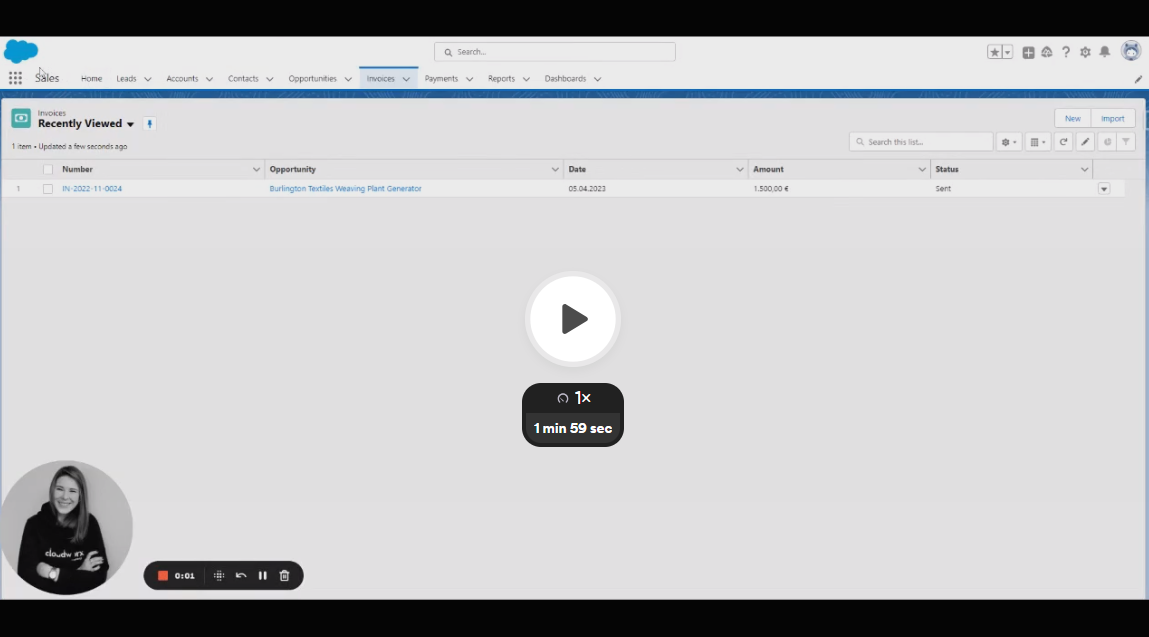 X
X
🎓 So funktioniert's: Im Konfigurationsdatensatz kannst du millio quasi anlernen und dem Tool mitgeben, welche Informationen es in Transaktion und Rechnungsdatensatz abgleichen soll.
Geht nun eine Transaktion im System ein, die die gesuchten Kriterien aufweist, nimmt millio die Zuordnung automatisiert* und korrekt vor, informiert uns über die Zuordnung per Benachrichtigungssymbol und erstellt automatisch einen Payment-Datensatz. Dieser Datensatz verbindet Rechnung und Transaktion.
(*Im Video haben wir manuell durch das Klicken des Button "Map" nachgeholfen. Normalerweise geschieht die Zuordnung automatisiert in einem bestimmten Zeitintervall, so lang wollten wir an dieser Stelle aber nicht warten 😉)
Aber Moment... Was ist mit Transaktionen, die nicht zugeordnet werden können, beispielsweise durch deinen Zahlendreher oder einen falschen Betrag?
Diese nicht-zugeordneten Transaktionen bleiben mit dem Status "Open" einfach in deiner Transaktionsliste. Diese Liste muss der oder die Verantwortliche in der Buchhaltung nur noch durchgehen und den entsprechenden Fehler finden.
Ein Zahlendreher, zum Beispiel, kann schnell korrigiert und die Zuordnung per Klick auf den "Map"-Button vorgenommen werden.
Wurde ein Betrag dagegen in Raten mit der gleichen Rechnungsnummer vom Kunden überwiesen, hast du in millio auch die Möglichkeit "Multiple Hits", also mehrere Zuordnungen, zuzulassen.
Ziemlich praktisch, hm?
Wenn du in Zukunft auch keine Lust mehr auf den manuellen Zahlungsabgleich hast und alles lieber in deiner Salesforce-Oberfläche organisierst - und das absolut sicher und effizient -, dann 👉 nimm direkt Kontakt mit uns auf.
Du möchtest in weiteren Erfolgsgeschichten stöbern? Dann klicke hier.
Dein Onlinebanking direkt in Salesforce
Wirf einen Blick in die Salesforce App und schau dir jetzt unser Demo Video an!
Jetzt Demo Video ansehen